 Search
Search


MENU



2022/03/28 時点(Dr.Sum ver.5.6)の記事です。
本記事では複数の項目を文字列結合する方法をご紹介します。
例えば性と名を別々の項目で保持しているときに、氏名としてひとつの項目に結合する場合に利用できます。
今回は、下図のようなサンプルデータを使用しています。
担当者(性)と担当者(名)のように性と名がバラバラになっている項目を文字列結合させ、氏名という項目を新しく作成します。
Dr.Sumでは文字列結合をするために「カスタム項目」という機能を使用します。
カスタム項目の設定は[レイアウト設定]タブから行います。
項目一覧から[カスタム項目新規作成]をクリックします。
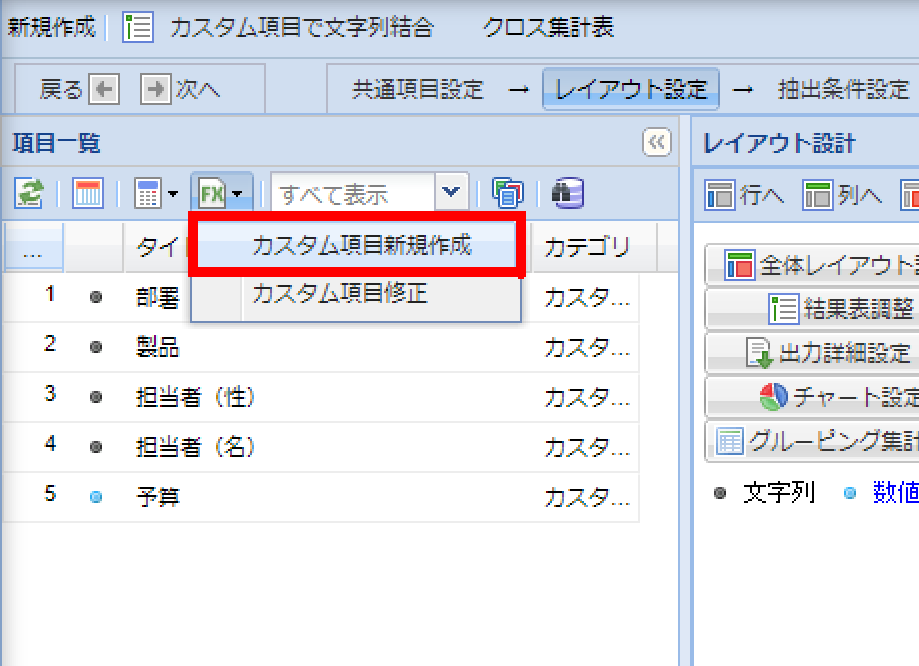 すると、カスタム項目の設定画面が開きます。
すると、カスタム項目の設定画面が開きます。
まずは、[項目名]に「氏名」と入力してください。
氏名は文字列型のため、[データ型]は「VARCHAR」としておきます。
最後に、[カスタム項目設定]に担当者(性)と担当者(名)を結合するという式を入力します。
[カスタム項目設定]に [担当者(性)]||[担当者(名)]と入力してください。
項目は[担当者(性)]のように、半角の大括弧[]で囲んで指定します。
それぞれの項目を結合する場合は、つなぎたい項目の間に「||」を入力するだけです!
入力後、画面右上の[適用]ボタンを押し、新たに追加した氏名項目を配置します。
今回の例では、行項目に部署と氏名、列項目に製品、集計項目に予算を配置しています。
作成した集計表をプレビューして確認します。
画面右上の[テスト]ボタンから、集計定義の編集中もプレビューして確認することができます。(もちろん、[保存]タブから集計定義を保存してプレビューしてもOKです!)
担当者(性)と担当者(名)が結合されて氏名という項目で表示できていることを確認します。
今回の例では、[カスタム項目設定]の欄に「||」を入力したように、特徴的な文字を入力しました。
「||」を使って文字列を結合する以外にも様々な操作が可能ですが、書式を忘れてしまったりマニュアルからやりたい操作を探すことも多いです。
そのような場合もガイドボタンから、よく利用される書式や関数のテンプレートを参照することができます!
[ガイド]ボタンから、文字を切り取ったり大文字に変換したりといった関数の一覧を参照できます。
[?]には、[担当者(性)]のように項目の名前を入れてみてください。(例:項目の連結の場合は[担当者(性)]||[担当者(名)])
[カテゴリ]のメニューから文字列や数値、日付についてのテンプレートも選択可能です。
小数点以下の切り捨て等は予算の達成率を見たりする際に利用できそうですね。
カスタム項目では、データを変換・結合するための様々な機能を利用することができます。
今回のような文字を結合するだけのシンプルなものから、関数を組み合わせた複雑な処理もできるのでシーンに合わせて使いこなしていただければと思います!
Related article
Pick up
Ranking
Info